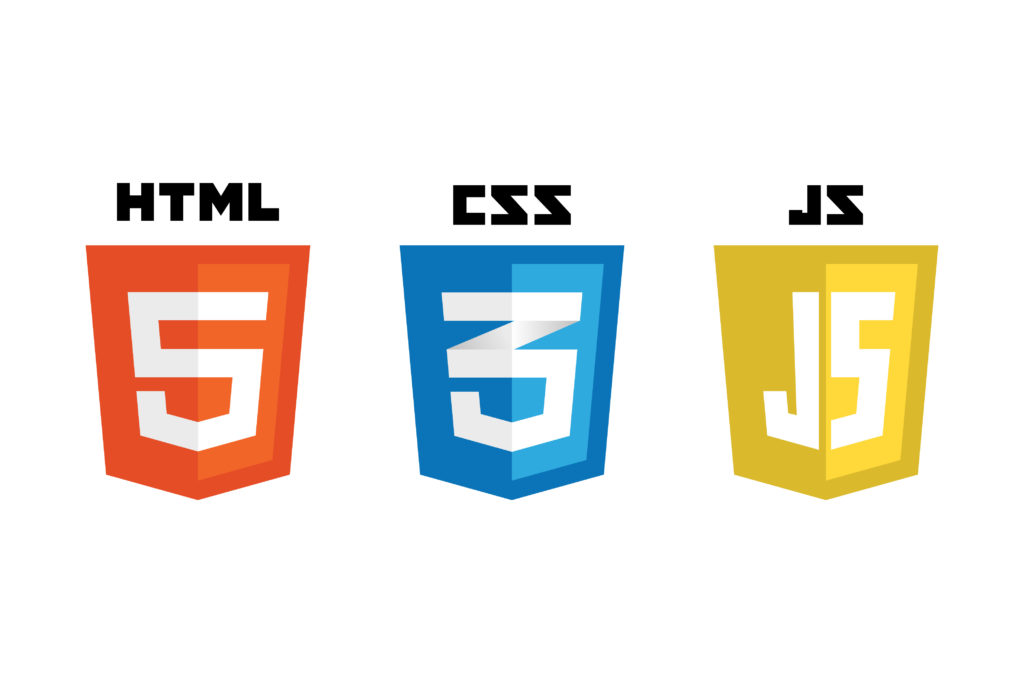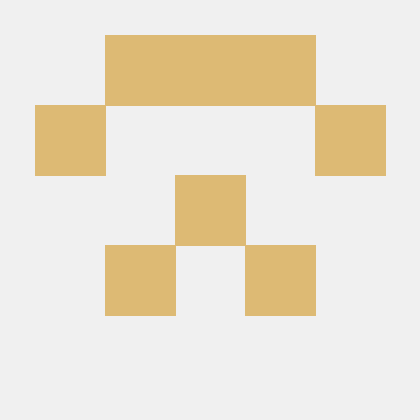1. 학습내용
웹 개발시 도움되는 크롬 확장 프로그램
wappalyzer
특정 웹사이트에 접속해서 그 웹사이트가 어떤 기술스펙으로 만들어졌는지 확인가능
css viewer
검사보다 더 쉽고 편하게 코드를 볼 수 있다.
whatfont
사이트에서 어떤 font를 사용하고있는지 알려줌
Lorem Ipsum Generator
카피캣 할 때 텍스트 타이핑 쉽지않음 - 임의의 문장을 만들 때 활용
colorzilla
웹사이트에서 어떤색상을 사용했는지 확인할때
네이버 실습
calc
이 속성을 이용하면 유연하게 배치작업 가능
전체 100% 크기안에서 52px 만큼의 크기를 뺀 width값
틀어진 이유는 button에서 설명
#main-header .search_wrap input {
width: calc(100% - 52px);
height: 100%;button
여기서는 아니지만 서버에 어떤 데이터를 보낼려면 form태그 사용해야하고 type을 button에서 submit으로 변경해야한다
inline-block 요소 두개를 연달아 기입시 미세한 공백이 생긴다 (위에 2번째 그림처럼 맞는 크기이나 미세한 공백으로 인해 줄바꿈 현상 일어남)
flex 사용하면 문제해결
<div class="search_area">
<div class="search_wrap">
<input type="text">
<button type="button"><img src="https://img.icons8.com/material-rounded/24/000000/search.png"/></button>
</div>
</div>가상선택자 focus
입력칸을 클릭하게되면 자동으로 포커싱이됨 포커싱이 된 영역에 대해서 아웃라인을 적용하고 싶지않을 때 focus 사용
보통 default 값으로 넣어준다
#main-header .search_wrap input:focus {
outline: none;
}box shadow
공간에 그림자효과 여부
#main-header #navbar {
box-shadow: 0 1px 3px 0 rgb(0 0 0 / 12%);
}boxshadow 사이트
https://www.cssmatic.com/box-shadow
아이콘 무료 배포 사이트
상기할 내용
자식이 float 사용시 부모가 overflow-hidden을 가지고 있으면 자식이 부모 높이에 영향을 줄 수 있다.
y축 중앙정렬 공식
top: 50%;
transform: translateY(-50%);span - strong 태그 특정글자강조
<span class="count"><strong>1,853</strong> 개의 글</span>높이 값이 있는경우 lineheight로 동일한 값을 넣으면 y축중앙정렬효과
main #blog-wrap .blog-nav ul li {
float: left;
width: 12.5%;
height: 49px;
border-right: solid 1px #eae1e6;
text-align: center;
}
main #blog-wrap .blog-nav ul li a {
width: 100%;
height: 100%;
line-height: 49px;
}